
Autor: Abdellah Hallou (LinkedIn, Twitter)
Willkommen beim Deep Learning Project Starter Guide! Dieses Tutorial dient als umfassende Ressource für alle, die in die aufregende Welt des Deep Learning eintauchen möchten. Egal, ob Sie Anfänger oder erfahrener Entwickler sind, dieser Leitfaden führt Sie von Anfang bis Ende durch den Prozess der Erstellung eines Deep-Learning-Projekts.
In diesem Tutorial lernen Sie die wesentlichen Schritte kennen, die zum Erstellen und Bereitstellen eines Deep-Learning-Modells in einer mobilen App erforderlich sind. Wir werden die folgenden Themen behandeln:
Vorbereitung der Daten: Wir werden verschiedene Methoden zur Datenvorverarbeitung untersuchen, um einen robusten und zuverlässigen Datensatz für das Training sicherzustellen.
Modellerstellung: Sie erfahren, wie Sie Ihr CNN-Modell entwerfen und erstellen.
Training des Modells: Wir befassen uns mit dem Prozess des Trainings Ihres Deep-Learning-Modells mit TensorFlow.
Bereitstellung in einer mobilen App: Sobald Ihr Modell trainiert ist, führen wir Sie durch die Schritte zur Integration in eine mobile App mit TensorFlow Lite. Sie werden verstehen, wie Sie unterwegs Vorhersagen treffen können!
Dieses Tutorial eignet sich für Anfänger und fortgeschrittene Entwickler mit einem grundlegenden Verständnis von Deep-Learning-Konzepten und Python-Programmierung. Egal, ob Sie Datenwissenschaftler, Machine-Learning-Enthusiast oder Entwickler mobiler Apps sind, dieser Leitfaden vermittelt Ihnen das nötige Wissen, um Ihr Deep-Learning-Projekt in Gang zu bringen.
Wenn Sie beim Durcharbeiten dieses Tutorials auf Probleme stoßen, Fragen haben oder weitere Erläuterungen benötigen, zögern Sie nicht, in diesem Repository „From-Data-to-Deployment“ ein GitHub-Issue zu erstellen. Ich helfe Ihnen gerne weiter und gebe Ihnen die nötige Anleitung.
Um ein Problem zu erstellen, klicken Sie oben auf der Seite dieses Repositorys auf die Registerkarte "Probleme" und dann auf die Schaltfläche "Neues Problem". Bitte geben Sie so viel Kontext und Details wie möglich zu Ihrem Problem oder Ihrer Frage an. Dies wird mir helfen, Ihr Anliegen besser zu verstehen und Ihnen eine schnelle und genaue Antwort zu geben.
Ihr Feedback ist wertvoll und kann dazu beitragen, dieses Tutorial auch für andere Benutzer zu verbessern. Zögern Sie also nicht, sich an uns zu wenden, wenn Sie Hilfe benötigen. Lasst uns gemeinsam lernen und wachsen!
Stellen Sie zunächst sicher, dass Sie die erforderlichen Abhängigkeiten und Bibliotheken installiert haben. Das Tutorial ist in leicht verständliche Abschnitte unterteilt, die jeweils einen bestimmten Aspekt des Deep-Learning-Projektworkflows abdecken. Springen Sie gerne zu den Abschnitten, die Sie am meisten interessieren, oder folgen Sie den Abschnitten von Anfang bis Ende.
Bist du bereit?
Lassen Sie uns mit den notwendigen Importen für unseren Code beginnen. In diesem Tutorial verwenden wir den Fashion Mnist-Datensatz.
# Import the necessary libraries from __future__ import print_function import keras from google.colab import drive import os import numpy as np from keras.models import Sequential from keras.layers import Dense, Dropout, Activation, Flatten, BatchNormalization from keras.layers import Conv2D, MaxPooling2D from keras.wrappers.scikit_learn import KerasClassifier from keras import backend as K from sklearn.model_selection import GridSearchCV import tensorflow as tf from keras.utils.vis_utils import plot_model import matplotlib.pyplot as plt
In jedem Deep-Learning-Projekt ist das Verständnis der Daten von entscheidender Bedeutung. Bevor wir uns mit der Modellerstellung und dem Training befassen, beginnen wir damit, die Daten zu laden und Einblicke in ihre Struktur, Variablen und Gesamteigenschaften zu gewinnen.
# Load the Fashion MNIST dataset fashion_mnist = tf.keras.datasets.fashion_mnist (x_train, y_train), (x_test, y_test) = fashion_mnist.load_data()
Da die Daten nun geladen sind, führen wir eine explorative Datenanalyse durch, um ein besseres Verständnis ihrer Eigenschaften zu erlangen.
print("Shape of the training data : ",x_train.shape)
print("Shape of the testing data : ",x_test.shape)
Shape of the training data : (60000, 28, 28) Shape of the testing data : (10000, 28, 28)
Der Fashion MNIST-Datensatz enthält 70.000 Graustufenbilder in 10 Kategorien. Die Bilder zeigen einzelne Kleidungsstücke in niedriger Auflösung (28 x 28 Pixel), wie hier zu sehen:

60.000 Bilder werden verwendet, um das Netzwerk zu trainieren, und 10.000 Bilder, um zu bewerten, wie genau das Netzwerk gelernt hat, Bilder zu klassifizieren.
# Printing unique values in training data
unique_labels = np.unique(y_train, axis=0)
print("Unique labels in training data:", unique_labels)
Unique labels in training data: [0 1 2 3 4 5 6 7 8 9]
Die Beschriftungen sind eine Reihe von Ganzzahlen im Bereich von 0 bis 9. Diese entsprechen der Kleidungsklasse, die das Bild darstellt:
| Etikett | RKlasse |
| - |-|
| 0 | T-Shirt/Top|
| 1 | Hose|
| 2 |Pullover|
| 3 |Kleid|
| 4 |Mantel|
| 5 |Sandale|
| 6 |Shirt|
| 7 |Sneaker |
| 8 |Tasche|
| 9 | Stiefeletten |
Da die Klassennamen nicht im Datensatz enthalten sind, speichern Sie sie hier, um sie später beim Plotten der Bilder zu verwenden:
# Numeric labels
numeric_labels = np.sort(np.unique(y_train, axis=0))
# String labels
string_labels = np.array(['T-shirt/top', 'Trouser', 'Pullover', 'Dress', 'Coat','Sandal', 'Shirt', 'Sneaker', 'Bag', 'Ankle boot'])
# Mapping numeric labels to string labels
numeric_to_string = dict(zip(numeric_labels, string_labels))
print("Numeric to String Label Mapping:")
print(numeric_to_string)
Numeric to String Label Mapping:
{0: 'T-shirt/top', 1: 'Trouser', 2: 'Pullover', 3: 'Dress', 4: 'Coat', 5: 'Sandal', 6: 'Shirt', 7: 'Sneaker', 8: 'Bag', 9: 'Ankle boot'}
Die Daten müssen vorverarbeitet werden, bevor das Netzwerk trainiert wird.
Wir beginnen damit, die Anzahl der Klassen in unserem Datensatz (in diesem Fall 10) und die Abmessungen der Eingabebilder (28 x 28 Pixel) zu definieren.
# Import the necessary libraries from __future__ import print_function import keras from google.colab import drive import os import numpy as np from keras.models import Sequential from keras.layers import Dense, Dropout, Activation, Flatten, BatchNormalization from keras.layers import Conv2D, MaxPooling2D from keras.wrappers.scikit_learn import KerasClassifier from keras import backend as K from sklearn.model_selection import GridSearchCV import tensorflow as tf from keras.utils.vis_utils import plot_model import matplotlib.pyplot as plt
Dieser Teil ist für die Umformung der Eingabebilddaten verantwortlich, damit sie dem erwarteten Format für das neuronale Netzwerkmodell entsprechen. Das Format hängt vom verwendeten Backend ab (z. B. TensorFlow oder Theano). In diesem Snippet überprüfen wir das Bilddatenformat mit K.image_data_format() und wenden die entsprechende Umformung basierend auf dem Ergebnis an.
# Load the Fashion MNIST dataset fashion_mnist = tf.keras.datasets.fashion_mnist (x_train, y_train), (x_test, y_test) = fashion_mnist.load_data()
Die Pixelwerte der Bilder in den Daten liegen im Bereich von 0 bis 255.
Skalieren Sie diese Werte auf einen Bereich von 0 bis 1, bevor Sie sie dem CNN-Modell zuführen.
print("Shape of the training data : ",x_train.shape)
print("Shape of the testing data : ",x_test.shape)
Konvertieren Sie die Klassenbezeichnungen (dargestellt als ganze Zahlen) in ein binäres Klassenmatrixformat, das für Klassifizierungsprobleme mit mehreren Klassen erforderlich ist.
Shape of the training data : (60000, 28, 28) Shape of the testing data : (10000, 28, 28)
In diesem Schritt definieren und erstellen wir ein Convolutional Neural Network (CNN)-Modell für die Bildklassifizierung. Die Modellarchitektur besteht aus mehreren Schichten wie Faltungs-, Pooling-, Dropout- und dichten Schichten. Die Funktion build_model verwendet die Anzahl der Klassen sowie Trainings- und Testdaten als Eingabe und gibt den Trainingsverlauf und das erstellte Modell zurück.
# Printing unique values in training data
unique_labels = np.unique(y_train, axis=0)
print("Unique labels in training data:", unique_labels)
Unique labels in training data: [0 1 2 3 4 5 6 7 8 9]
# Numeric labels
numeric_labels = np.sort(np.unique(y_train, axis=0))
# String labels
string_labels = np.array(['T-shirt/top', 'Trouser', 'Pullover', 'Dress', 'Coat','Sandal', 'Shirt', 'Sneaker', 'Bag', 'Ankle boot'])
# Mapping numeric labels to string labels
numeric_to_string = dict(zip(numeric_labels, string_labels))
print("Numeric to String Label Mapping:")
print(numeric_to_string)
Um die Leistung des trainierten Modells zu beurteilen, bewerten wir es anhand der Testdaten. Die Bewertungsmethode wird zur Berechnung des Testverlusts und der Testgenauigkeit verwendet. Diese Metriken werden dann auf der Konsole gedruckt.
Numeric to String Label Mapping:
{0: 'T-shirt/top', 1: 'Trouser', 2: 'Pullover', 3: 'Dress', 4: 'Coat', 5: 'Sandal', 6: 'Shirt', 7: 'Sneaker', 8: 'Bag', 9: 'Ankle boot'}

num_classes = 10 # input image dimensions img_rows, img_cols = 28, 28
if K.image_data_format() == 'channels_first':
x_train = x_train.reshape(x_train.shape[0], 1, img_rows, img_cols)
x_test = x_test.reshape(x_test.shape[0], 1, img_rows, img_cols)
input_shape = (1, img_rows, img_cols)
else:
x_train = x_train.reshape(x_train.shape[0], img_rows, img_cols, 1)
x_test = x_test.reshape(x_test.shape[0], img_rows, img_cols, 1)
input_shape = (img_rows, img_cols, 1)
Nachdem wir das Modell trainiert haben, speichern wir es mit der Methode Speichern im Dateiformat Hierarchical Data Format (HDF5). Das Modell wird dann durch Aufruf der Funktion move_to_drive nach Google Drive exportiert. Zusätzlich wird das Modell mit der Funktion h52tflite in das TensorFlow Lite-Format konvertiert und das resultierende TFLite-Modell auch in Google Drive gespeichert. Die Pfade des gespeicherten Modells und des TFLite-Modells werden zurückgegeben.
x_train = x_train.astype('float32')
x_test = x_test.astype('float32')
x_train /= 255
x_test /= 255
Um die Vorhersagen des Modells zu visualisieren, wählen wir einen zufälligen Satz von Testbildern aus. Das Modell sagt die Klassenbezeichnungen für diese Bilder mithilfe der Vorhersagemethode voraus. Die vorhergesagten Beschriftungen werden dann mit den Ground-Truth-Beschriftungen verglichen, um die Bilder zusammen mit ihren entsprechenden vorhergesagten Beschriftungen mithilfe von matplotlib anzuzeigen.
# convert class vectors to binary class matrices y_train = keras.utils.to_categorical(y_train, num_classes) y_test = keras.utils.to_categorical(y_test, num_classes)

Weitere Informationen zum Modell finden Sie in diesen Ressourcen:
Bevor Sie ein neues Flutter-Projekt erstellen, stellen Sie sicher, dass das Flutter SDK und andere Anforderungen im Zusammenhang mit der Flutter-App-Entwicklung ordnungsgemäß installiert sind: https://docs.flutter.dev/get-started/install/windows
Nachdem das Projekt eingerichtet wurde, implementieren wir die Benutzeroberfläche, damit Benutzer Bilder aufnehmen oder Bilder aus der Galerie hochladen und eine Objekterkennung mithilfe des exportierten TensorFlow Lite-Modells durchführen können.
Zuerst müssen wir diese Pakete installieren:
Kopieren Sie dazu den folgenden Codeausschnitt und fügen Sie ihn in die Datei pubspec.yaml des Projekts ein:
# Import the necessary libraries from __future__ import print_function import keras from google.colab import drive import os import numpy as np from keras.models import Sequential from keras.layers import Dense, Dropout, Activation, Flatten, BatchNormalization from keras.layers import Conv2D, MaxPooling2D from keras.wrappers.scikit_learn import KerasClassifier from keras import backend as K from sklearn.model_selection import GridSearchCV import tensorflow as tf from keras.utils.vis_utils import plot_model import matplotlib.pyplot as plt
Importieren Sie die erforderlichen Pakete in die Datei main.dart des Projekts
# Load the Fashion MNIST dataset fashion_mnist = tf.keras.datasets.fashion_mnist (x_train, y_train), (x_test, y_test) = fashion_mnist.load_data()
Um die Kamerafunktionalität zu aktivieren, verwenden wir das Paket Kamera. Importieren Sie zunächst die erforderlichen Pakete und instanziieren Sie den Kameracontroller. Verwenden Sie die Funktion availableCameras(), um eine Liste der verfügbaren Kameras abzurufen. In diesem Tutorial verwenden wir die erste Kamera in der Liste.
print("Shape of the training data : ",x_train.shape)
print("Shape of the testing data : ",x_test.shape)
Erstellen Sie ein neues StatefulWidget mit dem Namen CameraScreen, das die Kameravorschau- und Bilderfassungsfunktionen übernimmt. Initialisieren Sie in der Methode initState() den Kameracontroller und legen Sie die Auflösungsvoreinstellung fest. Implementieren Sie außerdem die Methode _takePicture(), die ein Bild mithilfe des Kamera-Controllers aufnimmt.
Shape of the training data : (60000, 28, 28) Shape of the testing data : (10000, 28, 28)
Damit Benutzer Bilder aus der Galerie hochladen können, importieren Sie das Paket image_picker. Implementieren Sie die Methode _pickImage(), die die Klasse ImagePicker verwendet, um ein Bild aus der Galerie auszuwählen. Sobald ein Bild ausgewählt ist, kann es mit der Methode _processImage() verarbeitet werden.
# Printing unique values in training data
unique_labels = np.unique(y_train, axis=0)
print("Unique labels in training data:", unique_labels)
Um die Objekterkennung durchzuführen, verwenden wir TensorFlow Lite. Beginnen Sie mit dem Import des tflite-Pakets. Laden Sie in der Methode _initTensorFlow() das TensorFlow Lite-Modell und die Beschriftungen aus den Assets. Sie können die Modell- und Etikettendateipfade angeben und Einstellungen wie die Anzahl der Threads und die GPU-Delegatennutzung anpassen.
# Import the necessary libraries from __future__ import print_function import keras from google.colab import drive import os import numpy as np from keras.models import Sequential from keras.layers import Dense, Dropout, Activation, Flatten, BatchNormalization from keras.layers import Conv2D, MaxPooling2D from keras.wrappers.scikit_learn import KerasClassifier from keras import backend as K from sklearn.model_selection import GridSearchCV import tensorflow as tf from keras.utils.vis_utils import plot_model import matplotlib.pyplot as plt
Implementieren Sie die Methode _objectRecognition(), die einen Bilddateipfad als Eingabe verwendet und das TensorFlow Lite-Modell auf dem Bild ausführt. Die Methode gibt die Bezeichnung des erkannten Objekts zurück.
# Load the Fashion MNIST dataset fashion_mnist = tf.keras.datasets.fashion_mnist (x_train, y_train), (x_test, y_test) = fashion_mnist.load_data()
Wenn ein Bild verarbeitet wird, zeigen Sie das Ergebnis in einem Dialogfeld mit der Methode showDialog() an. Passen Sie das Dialogfeld an, um die Bezeichnung des erkannten Objekts anzuzeigen und eine Option zum Abbrechen bereitzustellen.
print("Shape of the training data : ",x_train.shape)
print("Shape of the testing data : ",x_test.shape)
Shape of the training data : (60000, 28, 28) Shape of the testing data : (10000, 28, 28)
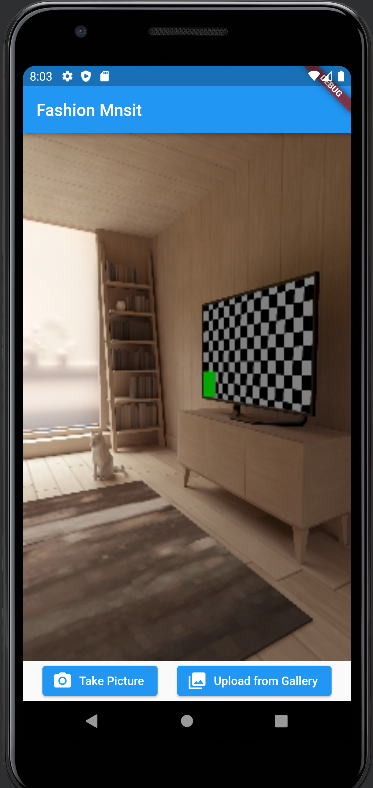
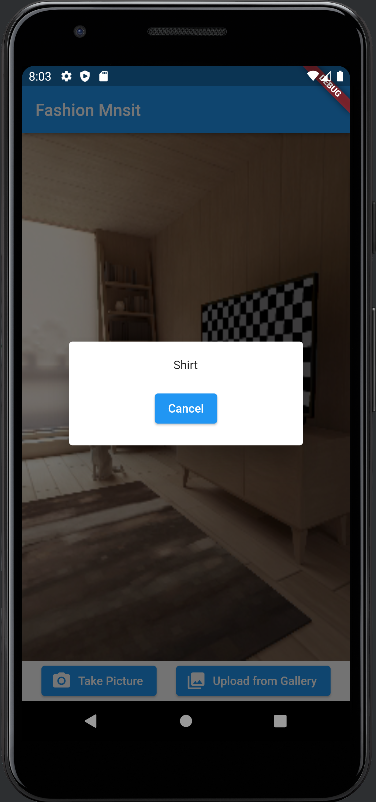
Das obige ist der detaillierte Inhalt vonVon den Daten bis zur Bereitstellung. Für weitere Informationen folgen Sie bitte anderen verwandten Artikeln auf der PHP chinesischen Website!
 So erstellen Sie Diagramme und Datenanalysediagramme in PPT
So erstellen Sie Diagramme und Datenanalysediagramme in PPT
 Implementierungsmethode für die Android-Sprachwiedergabefunktion
Implementierungsmethode für die Android-Sprachwiedergabefunktion
 Verwendung von Wechselstromschützen
Verwendung von Wechselstromschützen
 Der Unterschied zwischen vscode und Visual Studio
Der Unterschied zwischen vscode und Visual Studio
 Der Unterschied zwischen Java und Java
Der Unterschied zwischen Java und Java
 Einführung in Festplattenschnittstellentypen
Einführung in Festplattenschnittstellentypen
 Nagios-Konfigurationsmethode
Nagios-Konfigurationsmethode
 So löschen Sie einen Ordner unter Linux
So löschen Sie einen Ordner unter Linux




